
スカイウォードソード(スイッチ/Switch)における、基本的な操作方法の記事です。どういった操作方法でリンクを動かすのか、各種アイテムの操作方法など詳しく記載しています。
| ボタン(振り) | ゲーム内動作 |
|---|---|
|
Lスティック |
移動 |
|
Aボタン |
話しかける Z注目時:ジャンプ 水中時:早く泳ぐ |
|
Bボタン |
アイテムをしまう ダッシュ |
|
Yボタン |
ジャイロの補正 剣の位置調整 |
|
Xボタン |
女神のハープ(入手後) |
|
Rボタン |
冒険ポーチを開く |
|
ZRボタン |
短く押す:アイテムの呼び出し 長く押す:アイテムスロットを開く |
|
ZLボタン |
敵やギミックをターゲットする(注目) 対象がいない時:カメラ視点が正面になる |
|
−ボタン |
マップを開く |
|
|
もちもの欄を開く |
|
|
主観視点に変える ダウジング起動 |
|
十字キーの下 |
ファイと話す |
|
|
ヘルプを開く |

| Joy-Conの振り方 | ゲーム内動作 |
|---|---|
| 縦に振る(上下) | 縦斬り(上下) |
| 横に振る(左右) | 横斬り(左右) |
| 斜めに振る | 斜め斬り |
| 奥に振る | 突き |
| 上に掲げる | スカイウォードを溜める |
| 左右のJoy-Conを 横に振る |
回転斬り |
| 左右のJoy-Conを 縦に振る |
縦回転斬り 敵転倒時:とどめ |
| 左のJoy-Conを振る | 盾で弾く ダッシュ中:前転(転がる) 水中時:スピンアタック |
| スティック操作 | ゲーム内動作 |
|
Rスティック |
カメラ操作 |
ジョイコン操作の場合は、右側のジョイコンを振る方向に連動してリンクが剣を振ります。ゲームと同じ動きを体で取る直感的な操作が可能なほか、Wiiの時とほぼ同じ操作が可能です。
Joy-Con操作の場合はスティックが2つあるため、カメラ操作をRスティックで行えるようになっています。

| Rスティックの弾く方向 | ゲーム内動作 |
|---|---|
| 下に弾く | 縦斬り |
| 右に弾く | 右方向に斬る |
| 左に弾く | 左方向に斬る |
| 斜めに弾く | 斜め方向に斬る |
| 押し込み | 突き |
| 上に倒し続ける | スカイウォードを溜める |
| 左→右→左に弾く | 回転斬り |
| 上→下→上に弾く | 縦回転斬り 敵転倒時:とどめ |
| Lスティックの弾く方向 | ゲーム内動作 |
| 押し込み | 盾で弾く ダッシュ中:前転(転がる) 水中時:スピンアタック |
| ボタン操作 | ゲーム内動作 |
 Lボタン+Rスティック Lボタン+Rスティック
|
カメラ操作 |
今作のHDリメイクに合わせ、コントローラーを振る以外に「Rスティックを弾く」操作で剣が振れる様になりました。これにより「Switch Lite」や「Proコントローラー」などでも遊べるようになっています。
ボタン操作の場合は剣の動作にRスティックを使用するため、カメラを動かしたい場合はLボタンを押しながらRスティックを倒すことで操作できます。
本作はモーションを活かしたゲームプレイが売りではあるものの、基本的にはボタン操作が快適です。ロフトバードの移動や通常攻撃、ものを投げたりなど快適に操作できます。ただしRスティックの強弱で攻撃を出すのが慣れが必要であったり、回転斬りが暴発することもままあるので注意しましょう。
基本的におすすめのボタン操作ですが、カメラ操作がRスティックと被ってしまっているため、Lボタンを押さないとカメラが回ってくれません。また、本作ではダッシュしながらのカメラ移動ができない(通常移動なら回る)ため、ボタン操作の場合はZLで正面を向くのをクセにしておくのがよいかもしれません。
モーション操作をする場合はYボタンを押すのを習慣づけましょう。これによりセンサーがリセットされるので、ちょっとズレたなと思ったり、姿勢が変わったりしたときに予期せぬモーションが出るのを防いでくれる可能性が上がります。カメラ操作に関してはボタン操作よりもやりやすいので、好みに応じて使い分けましょう。
操作設定を+ボタン→オプションからいじることができますが、本作ではカメラ回転速度だけ上げておけば他の設定はいじらなくても問題ないでしょう。デフォルト設定だと回転速度が非常に遅いので、ここは「とてもはやい」にしておくのがおすすめです。
カメラ速度以外は好みで変更しましょう。筆者はカメラは左右反転しないと上手にプレイできないのでそこは変更しています。また、ボタン操作時のカメラ・照準ジャイロはおすすめはできませんが、一度触ってみて自分に合う・合わないを判断しましょう。画面すっきりと通常は、それほど大差がないのでそこも好みです。
 虫とりアミ 虫とりアミ |
|
| Joy-Con | 右Joy-Conを振る |
|---|---|
| ボタン操作 | Rスティックを上下左右に倒す |
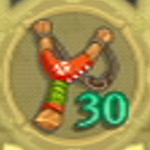 パチンコ パチンコ |
|
| Joy-Con | Joy-Conを動かして照準を合わせる + ZRボタンで弾を放つ |
|---|---|
| ボタン操作 | Rスティックとジャイロで照準を動かす + ZRボタンで弾を放つ |
 ビートル ビートル |
|
| Joy-Con | Joy-Conを動かして照準を合わせる + ZRボタンで飛ばす コントローラーの傾きで操作 |
|---|---|
| ボタン操作 | Rスティックで照準を動かす + ZRボタンで飛ばす |
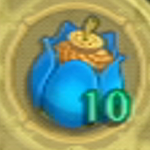 バクダン バクダン
|
|
| Joy-Con | 投げる:上から下に振り下げる 転がす:下から上に振り上げる |
|---|---|
| ボタン操作 | 投げる:Rスティックを上に倒してZR 転がす:Rスティックを下に倒してZR |
 まほうのツボ まほうのツボ |
|
| Joy-Con | Joy-Conを動かして照準を合わせる + ZRボタン |
|---|---|
| ボタン操作 | Rスティックで照準を動かす + ZRボタン |
 弓 弓 |
|
| Joy-Con | 右Joy-Conを動かして照準を合わせる + Lボタン + 左Joy-Conを手前に引く |
|---|---|
| ボタン操作 | Rスティックとジャイロで照準を動かす + ZRボタン |
※弓矢はJoy-Con操作時のみ「Lボタン+左Joy-Conを振る」動作で瞬時に引き絞る事が可能です。
 ムチ ムチ |
|
| Joy-Con | 右Joy-Conを振る |
|---|---|
| ボタン操作 | ZRボタン |
 クローショット クローショット |
|
| Joy-Con | Joy-Conを動かして照準を合わせる + ZRボタン |
|---|---|
| ボタン操作 | Rスティックとジャイロで照準を動かす + ZRボタン |
 スカイウォードソード攻略トップに戻る スカイウォードソード攻略トップに戻る |
|
 評価レビュー 評価レビュー |
 Wii版とHD版の違い Wii版とHD版の違い |
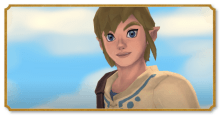 予約特典・限定版 予約特典・限定版 |
 amiiboの効果と使い方 amiiboの効果と使い方 |
 基本操作 基本操作 |
 ロフトバードの操作 ロフトバードの操作 |
 女神キューブの場所 女神キューブの場所 |
 ハートのカケラ ハートのカケラ |
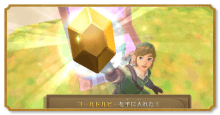 ルピー稼ぎ ルピー稼ぎ |
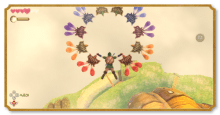 小ネタ・豆知識 小ネタ・豆知識 |
 闇の商売人の場所 闇の商売人の場所 |
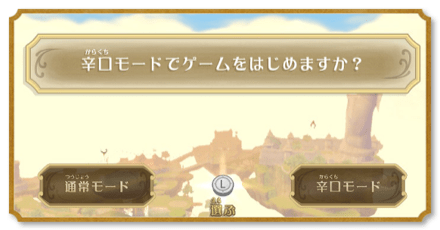 辛口モード・やりこみ 辛口モード・やりこみ
|
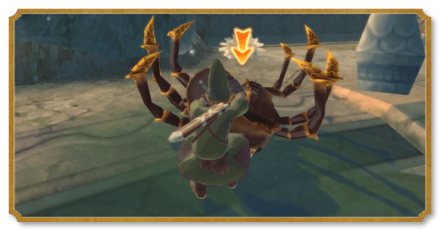 とどめの刺し方 とどめの刺し方 |
- |
Wiiの時弓を瞬時に引き絞れるアクションがあって、Switchではどうやるんだろ〜と思ってたけどJoy-Con限定なのか あれがあるから弓強かったんだけどな

【プレイ作品】
ゼルダの伝説初代 ・リンクの冒険・神々のトライフォース1と2
夢をみる島・ふしぎの木の実(時空の章)・4つの剣・ふしぎの帽子
時のオカリナ ・ムジュラの仮面・風のタクト・夢幻の砂時計・大地の汽笛
トワイライトプリンセス・スカイウォードソード・ブレスオブザワイルド・ティアーズオブザキングダム
知恵のかりもの
【ブレワイ・ティアキンのやり込み】
収集要素コンプリート
リンクの操作方法とおすすめ操作設定【スカウォ/Switch】
© Nintendo
当サイトのコンテンツ内で使用しているゲーム画像の著作権その他の知的財産権は、当該ゲームの提供元に帰属しています。
当サイトはGame8編集部が独自に作成したコンテンツを提供しております。
当サイトが掲載しているデータ、画像等の無断使用・無断転載は固くお断りしております。
どうしてもPROコンでトドメがさせないので、最終戦で初めて密林で買ったコントローラーのマクロ機能を使った。 何回も登録やり直して、成功した時は本当に涙した。 スティック上下上が背面ボタン1つで済むのマジ助かる。 普通にやるとあの一戦だけで親指どうかなってしまう。 ありがとうマクロ機能を作ってくれた人。 おかげで無事クリア出来ました。 そういえば回転切りも登録したのだが、最後まで実践で使わなかったな。。